 Với sự ra mắt của iPhone 2019, Apple đã giới thiệu một số tính năng camera mới ấn tượng chỉ dành riêng cho dòng điện thoại thông minh hàng đầu, chẳng hạn như Chế độ ban đêm, QuickTake Video và một ống kính siêu rộng mới.
Với sự ra mắt của iPhone 2019, Apple đã giới thiệu một số tính năng camera mới ấn tượng chỉ dành riêng cho dòng điện thoại thông minh hàng đầu, chẳng hạn như Chế độ ban đêm, QuickTake Video và một ống kính siêu rộng mới.
Do đó, Apple đã cập nhật thiết kế của ứng dụng Máy ảnh trên iPhone 11 loạt, có nghĩa là một số chức năng ảnh và video hiện có đã được di chuyển xung quanh để phù hợp với các tính năng mới.
Bộ lọc ảnh là một trường hợp điển hình. Trên điện thoại Iphone XR, XS, XS Max và các phiên bản cũ hơn & zwnj; iPhone & zwnj; các mô hình, các tùy chọn bộ lọc được truy cập bằng cách nhấn vào nút Bộ lọc ở trên cùng của kính ngắm. Đây là cách truy cập chúng trên & zwnj; iPhone 11 & zwnj ;, & zwnj; iPhone 11 & zwnj; Chuyên nghiệp và iPhone 11 Pro Max .
- Khởi chạy Máy ảnh ứng dụng trên & zwnj; iPhone & zwnj ;.
- Nhấn vào chữ v ở đầu khung ngắm để hiển thị dải cài đặt bổ sung phía trên nút chụp. Ngoài ra, dùng ngón tay vuốt lên trên kính ngắm.
- Chạm vào Bộ lọc (nó trông giống như ba vòng tròn chồng lên nhau) ở ngoài cùng bên phải của dải cài đặt.
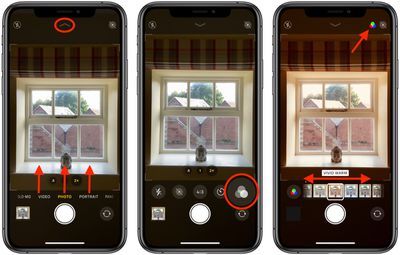
- Vuốt dọc chín bộ lọc có sẵn để chọn một bộ lọc. Bạn sẽ nhận được bản xem trước ngay lập tức về hiệu ứng bộ lọc đã chọn trong kính ngắm.
- Nhấn vào nút chụp để chụp ảnh với bộ lọc đã chọn được áp dụng.
Lưu ý rằng trong hình ảnh cuối cùng, bạn có thể thấy biểu tượng bộ lọc ở góc trên bên phải của màn hình. Điều này xuất hiện chỉ để nhắc bạn rằng bộ lọc đã chọn vẫn đang hoạt động và sẵn sàng được áp dụng cho ảnh tiếp theo. Bạn có thể tắt bộ lọc bằng cách chọn bộ lọc đầu tiên Nguyên bản trong menu bộ lọc.
Ngoài các bộ lọc, dải cài đặt máy ảnh bao gồm các tùy chọn để truy cập Chế độ ban đêm , Ảnh trực tiếp, tỷ lệ khung hình và bộ đếm thời gian.
tại sao tôi cần apple tvRoundup liên quan: iPhone 11

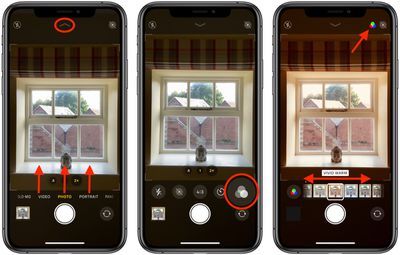
Bài ViếT Phổ BiếN